Como adicionar campos personalizados ao formulário de comentários no WordPress
Publicados: 2022-07-17Deseja adicionar campos personalizados ao formulário de comentários do WordPress?
O formulário de comentários padrão do WordPress tem quatro campos (nome, email, site e mensagem). Mas às vezes você pode querer adicionar outros campos, como classificação, opção de caixa de seleção, etc.
Neste artigo, mostraremos como personalizar o formulário de comentários no WordPress adicionando campos personalizados.
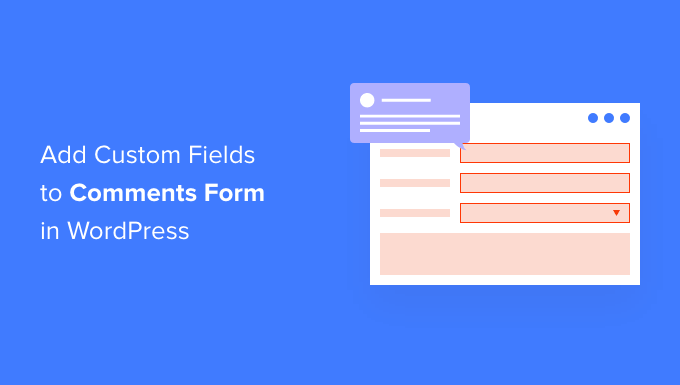
Por que adicionar campos personalizados ao formulário de comentários no WordPress?
Por padrão, o formulário de comentários do WordPress solicita o nome do visitante, endereço de e-mail e site. Ele também tem uma área onde as pessoas podem digitar seus comentários e uma caixa de seleção que os visitantes podem usar para salvar suas informações pessoais para a próxima vez que postarem um comentário.
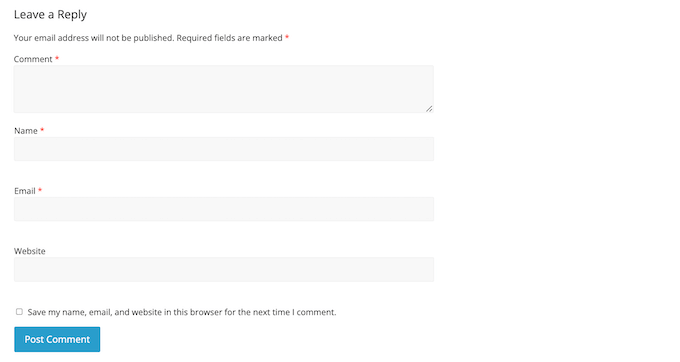
Para a maioria dos sites WordPress, isso é perfeito. No entanto, às vezes você pode querer personalizar o formulário de comentários do WordPress para coletar mais informações de seus visitantes.
Isso pode ajudá-lo a saber mais sobre as pessoas que visitam seu blog WordPress, para que você possa proporcionar uma experiência melhor.
Os campos personalizados também podem tornar suas seções de comentários mais envolventes e animadas. Por exemplo, você pode pedir aos visitantes informações que despertem discussões e debates na seção de comentários do seu site.
Ou, se você estiver usando comentários para avaliações, talvez queira que os usuários adicionem a pontuação de classificação nos comentários.
Dito isto, vamos ver como você pode adicionar campos personalizados ao formulário de comentários padrão em seu site WordPress.
Como personalizar o formulário de comentários do WordPress
A maneira mais fácil de adicionar campos personalizados ao formulário de comentários do WordPress é usando o plug-in Campos de comentários do WordPress.
Este plug-in permite adicionar uma variedade de campos diferentes aos seus formulários de comentários, incluindo caixas de seleção, botões de opção e menus suspensos.
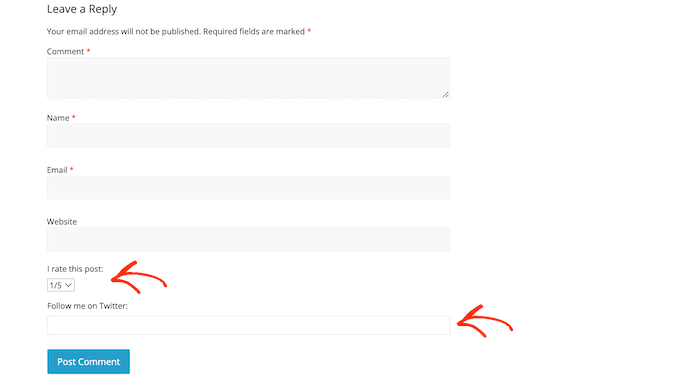
Todas as informações que os visitantes inserirem nos campos personalizados aparecerão como parte de seu comentário publicado.
É por isso que é uma boa ideia evitar o uso de campos de comentários personalizados para coletar informações confidenciais de seus visitantes.
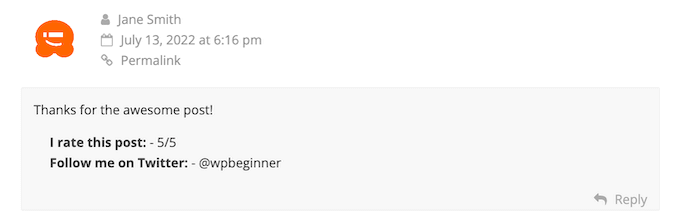
Primeiro, você precisará instalar e ativar o Plugin de campos de comentários do WordPress. Para obter mais detalhes, consulte nosso guia sobre como instalar um plugin do WordPress.
Após a ativação, vá para Comentários » Campos de comentários . Para adicionar um campo personalizado ao seu formulário de comentários, basta clicar no botão 'Adicionar campo'.
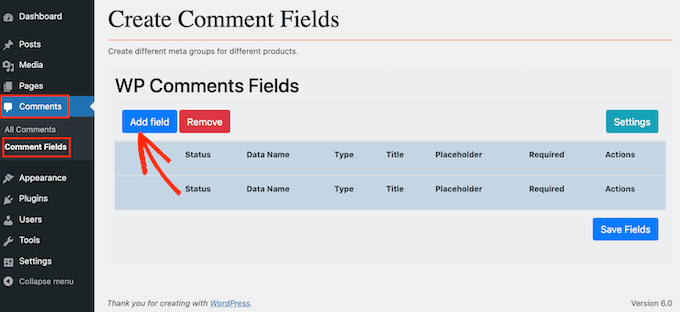
Agora você pode escolher o tipo de campo que deseja adicionar ao seu formulário de comentários personalizado do WordPress.
Suas opções incluem campos de texto, caixas de seleção e botões de opção.
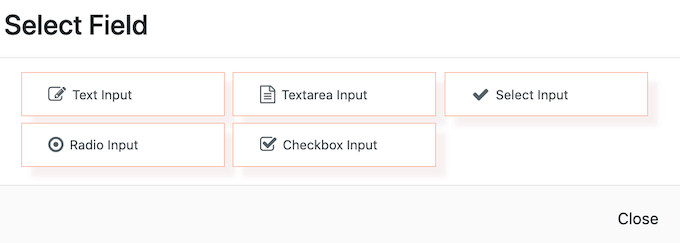
Depois de fazer isso, você verá configurações adicionais onde você pode configurar o campo personalizado.
Para começar, você precisará criar um rótulo. Isso aparecerá acima do seu campo de comentário personalizado e permitirá que os visitantes saibam quais informações você espera que eles insiram.
Você pode digitar seu rótulo no campo 'Título'. Conforme você digita, o plug-in preencherá o campo 'Nome dos dados' automaticamente.
O nome dos dados ajudará você a identificar essas informações quando forem usadas em outros locais, por exemplo, em qualquer notificação por e-mail que você configurou.
Se você quiser usar um valor diferente, basta alterar o texto no campo 'Nome dos dados'.
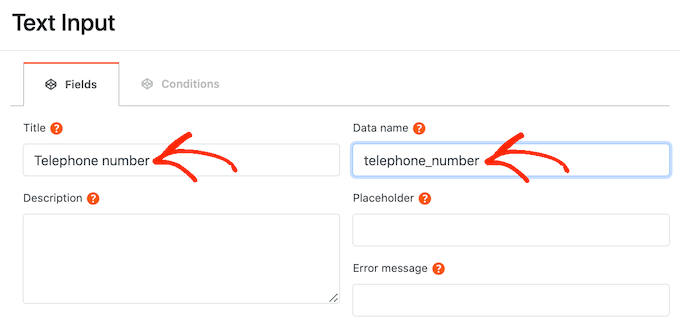
Depois de fazer isso, você pode digitar uma descrição opcional no campo 'Descrição'.
Isso será mostrado ao lado do título do campo. Com isso em mente, você pode usar a descrição para fornecer algumas informações extras sobre o campo personalizado, como por que você precisa dessas informações do visitante.
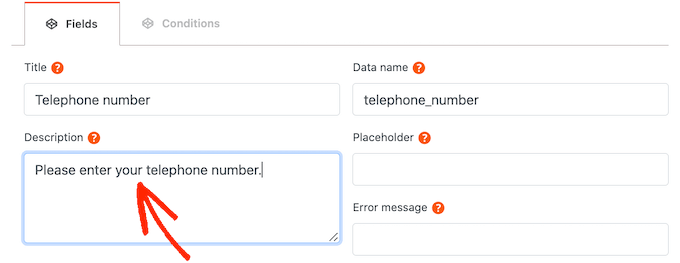
Você também pode definir um limite mínimo e máximo para quantos caracteres o visitante pode digitar no campo personalizado.
Dessa forma, você pode incentivar os visitantes a inserir as informações corretas, enquanto ajuda a combater o spam de comentários no WordPress. Por exemplo, se você estiver criando um campo personalizado onde os visitantes podem digitar seu número de telefone, faz sentido definir um limite máximo e mínimo.
Para definir esses limites opcionais, digite seus valores nas caixas 'Max Length' e 'Min Length'.
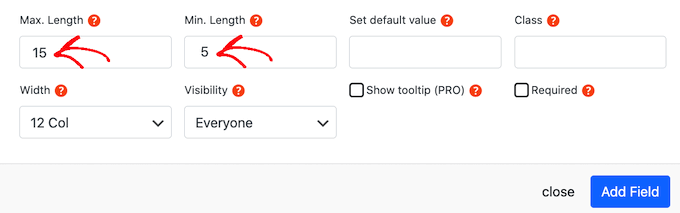
Por padrão, todos que visitam seu site verão esse campo extra em seu formulário de comentários personalizados do WordPress.

No entanto, às vezes você pode querer mostrar o campo personalizado apenas para pessoas que têm uma determinada função de usuário. Por exemplo, se você criou um site de associação do WordPress, talvez queira mostrar seu campo personalizado apenas para membros registrados.
Para limitar este campo a membros ou convidados, basta abrir a lista suspensa 'Visibilidade' e clicar em 'Somente membros' ou 'Somente convidados'.
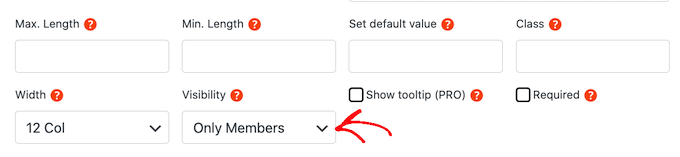
Outra opção é mostrar o campo personalizado apenas para pessoas que tenham uma função de usuário específica.
Para fazer isso, abra a lista suspensa 'Visibilidade' e clique em 'Por função'. Isso adiciona um novo campo onde você pode digitar a função do usuário. Para adicionar várias funções de usuário, basta separar cada função com uma vírgula.
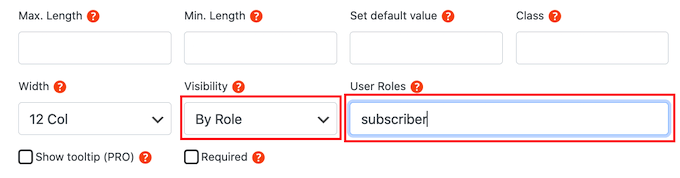
Antes que o visitante comece a digitar no campo personalizado, convém mostrar um valor de espaço reservado. Isso pode ajudar as pessoas a entender quais informações precisam digitar no campo de comentário personalizado.
Você pode digitar seu valor de espaço reservado no campo 'Espaço reservado'.
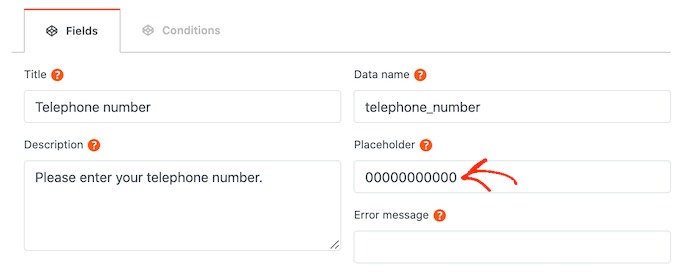
Se o visitante não inserir nada no campo personalizado, convém usar um valor padrão. Por exemplo, você pode criar uma caixa de seleção definida como 'opt-out' por padrão.
Você pode digitar um valor padrão no campo 'Definir valor padrão'.
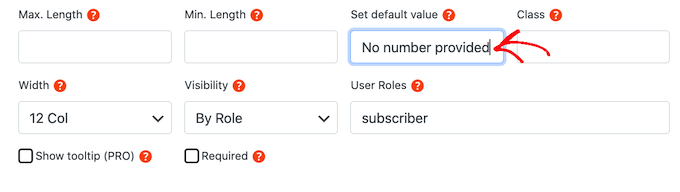
Seu campo de comentário personalizado é marcado como opcional por padrão. No entanto, você pode tornar o campo obrigatório para que os visitantes não possam enviar um comentário sem preencher este campo.
Para fazer essa alteração no seu formulário de comentários personalizado do WordPress, basta ir em frente e marcar a caixa 'Obrigatório'.
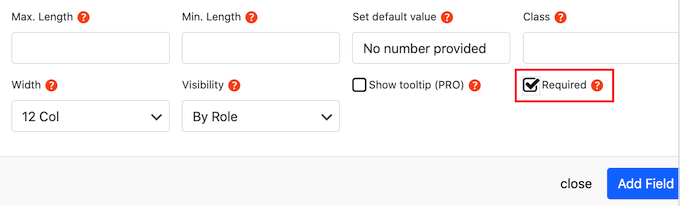
Alguns campos personalizados têm configurações extras que você pode configurar.
Se você estiver criando um campo 'Selecionar entrada', 'Entrada de rádio' ou 'Entrada de caixa de seleção', certifique-se de clicar na guia 'Adicionar opções'.
Aqui, você pode criar todas as opções que os visitantes podem escolher. Por exemplo, você pode criar opções 'Sim' e 'Não' para um campo de caixa de seleção personalizado.
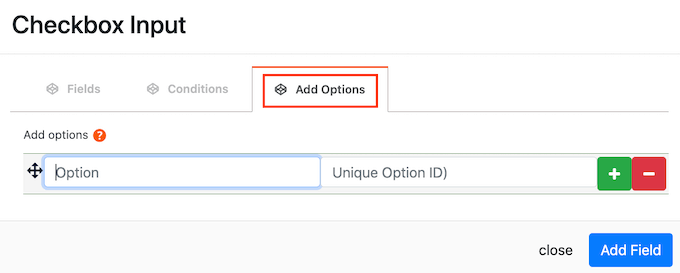
Para criar uma opção, basta digitar o texto que será mostrado ao visitante.
Para adicionar outra opção, vá em frente e clique no botão + e digite o texto que deseja usar.
Você pode adicionar quantas opções quiser ao seu formulário de comentário personalizado do WordPress seguindo o mesmo processo descrito acima.
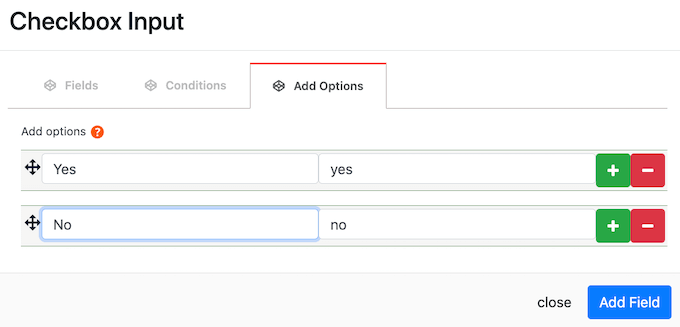
Quando estiver satisfeito com as opções que criou, basta clicar no botão 'Adicionar campo'.
O pop-up agora será fechado e você verá seu novo campo personalizado na seção Comentários »Campos de comentários do painel do WordPress.
Agora você pode adicionar mais campos ao seu formulário de comentário personalizado do WordPress seguindo o mesmo processo descrito acima.
Quando estiver pronto para adicionar um campo personalizado ao formulário de comentários, verifique se o controle deslizante 'Status' está definido como 'Ativado'.
Você pode então ir em frente e clicar no botão 'Salvar campos'.
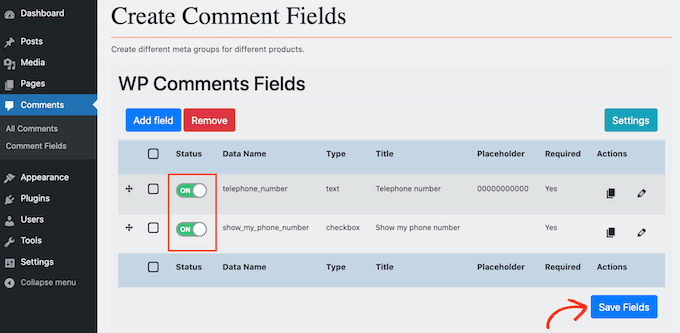
Agora, se você visitar seu site, verá os campos extras no formulário de comentários personalizado do WordPress.
Se você quiser remover um campo personalizado do formulário de comentário a qualquer momento, basta voltar para Comentários » Campos de comentário .
Você pode então encontrar o campo personalizado que deseja remover e clicar em seu lado para que ele mostre um rótulo vermelho 'Desativado'.
Feito isso, basta clicar no botão Salvar campos.
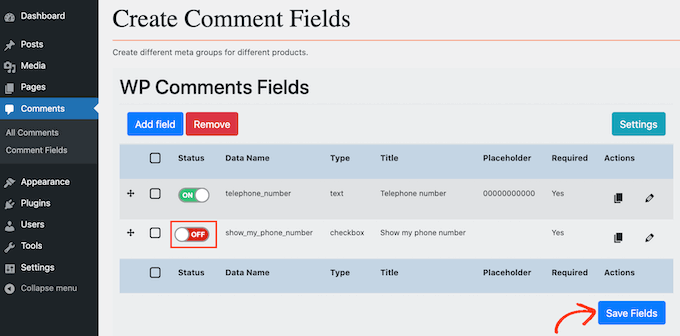
Agora, se você verificar seu site, verá que esse campo personalizado desapareceu do formulário de comentários do WordPress.
Esperamos que este artigo tenha ajudado você a aprender como adicionar campos personalizados ao formulário de comentários no WordPress. Você também pode consultar nosso guia sobre os melhores plugins de associação e como criar um formulário de contato no WordPress.
Se você gostou deste artigo, assine nosso canal do YouTube para tutoriais em vídeo do WordPress. Você também pode nos encontrar no Twitter e no Facebook.
